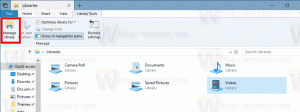Додајте контекстни мени Оптимизе Дривес у Виндовс 10
Оптимизација интерне диск јединице вашег рачунара је веома важан процес који побољшава перформансе вашег рачунара. У овом чланку ћемо видети како да додате „Оптимизирај дискове“ у контекстни мени диск јединице у оперативном систему Виндовс 10.
Реклама
Изван кутије, Виндовс 10 врши дефрагментацију диска једном недељно за чврсте дискове и операцију ССД ТРИМ за ССД. Током активне употребе, перформансе чврстог диска пате због фрагментације система датотека што значајно успорава приступ време. ССД дискови имају веома брзо време приступа подацима ускладиштеним у било ком делу диска и не морају да се дефрагментирају, али им треба послати ТРИМ команду која говори ССД контролер за брисање неискоришћених блокова који се више не користе, тако да када дође време за стварно писање нових података у те блокове, перформансе нису под утицајем.
Савет: види како оптимизовати дискове по распореду у оперативном систему Виндовс 10.
Модерне верзије Виндовс-а су довољно паметне да изаберу прави метод оптимизације и временски период у зависности од спецификација вашег диска. Ако треба да оптимизујете погоне ручно, можда ћете желети да додате Оптимизујте погоне команду контекстном менију погона. Ево како то изгледа: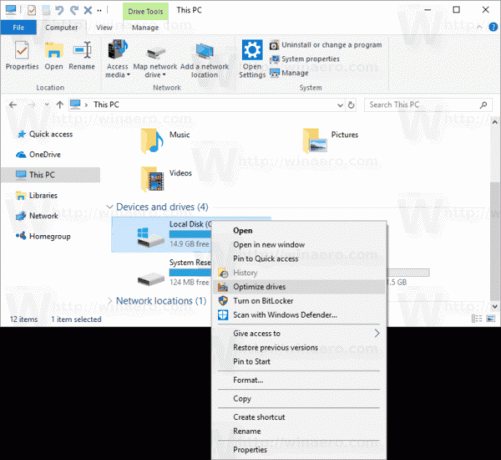
Отвара се следећи дијалог:
Ово се може урадити једноставним подешавањем регистра или помоћу апликације за подешавање контекстног менија. Пре него што наставите, уверите се да ваш кориснички налог има административне привилегије. Сада пратите упутства у наставку.
Да бисте додали контекстни мени Оптимизујте дискове у Виндовс 10, урадите следеће.
- Отвори Апликација Регистри Едитор.
- Идите на следећи кључ регистратора.
ХКЕИ_ЦЛАССЕС_РООТ\Дриве\схелл
Погледајте како да одете до кључа регистратора једним кликом.

- Овде креирајте нови поткључ под називом "дфргуи". Погледајте следећи снимак екрана:

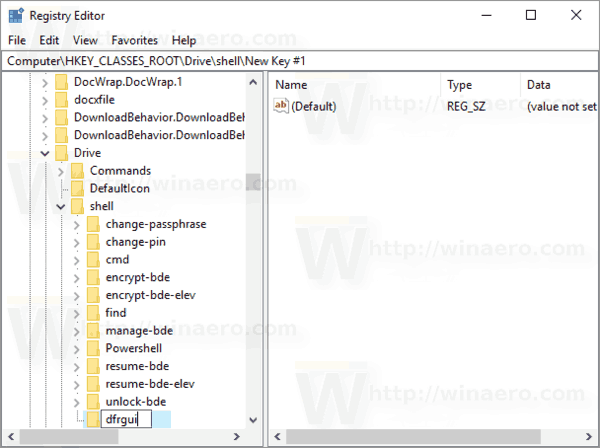
- На десној страни креирајте нову вредност стринга МУИВерб и поставите њене податке о вредности у ред „Оптимизујте дискове“.

- На десној страни креирајте нови параметар стринга под називом Икона и подесите податке о вредности на дфргуи.еке.
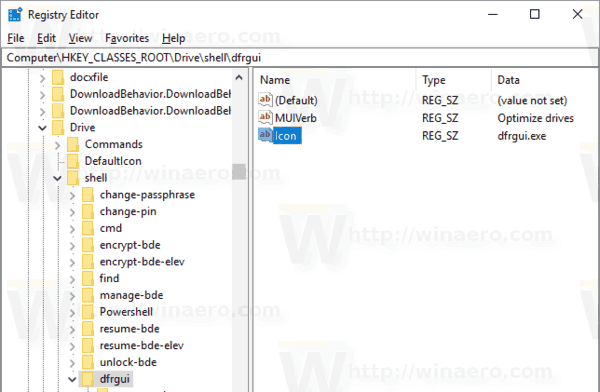
- Под кључем ХКЕИ_ЦЛАССЕС_РООТ\Дриве\схелл\дфргуи који сте креирали, креирајте нови поткључ под називом команда као што је приказано испод.
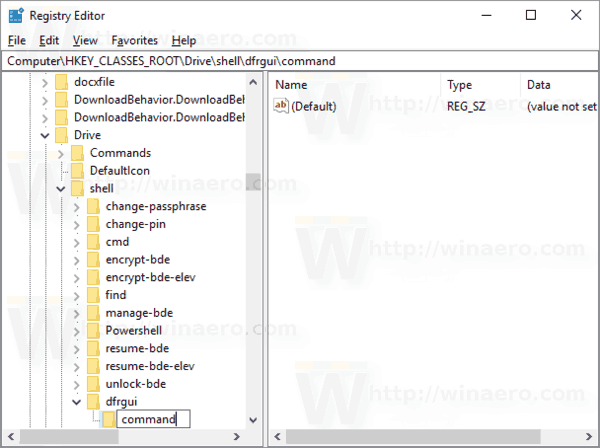
- Поставите његов подразумевани параметар на линију дфргуи.еке. Погледајте следећи снимак екрана.

- Отворите Филе Екплорер.
- Идите до Овај фолдер на рачунару.
- Кликните десним тастером миша на било који диск. Видећете свој контекстни мени.
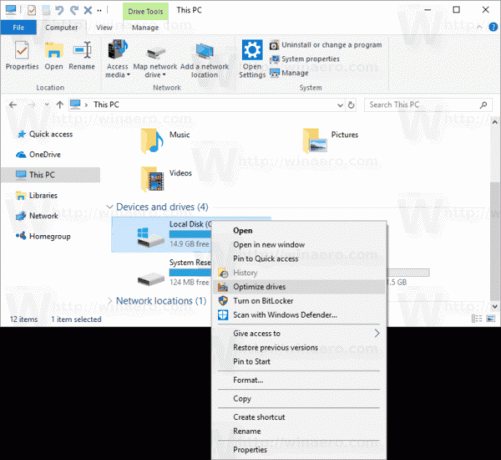
Да бисте уштедели своје време, можете преузети ове датотеке регистра спремне за употребу. Укључено је подешавање поништавања:
Преузмите датотеке регистра
Додајте контекстни мени Оптимизе Дривес са Цонтект Мену Тунер
Постоји посебна команда траке „Оптимизуј“ која отвара дијалог Оптимизујте дискове са овог рачунара. Можемо додати у контекстни мени.
Најлакши начин да додате било коју команду Риббон у контекстни мени је да користите Винаеро Тјунер контекстног менија. Има интерфејс који је једноставан за коришћење и омогућиће вам да додате било коју команду коју желите у мени десним кликом. Команда се зове „Виндовс. Дефрагментацију". Погледајте следећи снимак екрана:
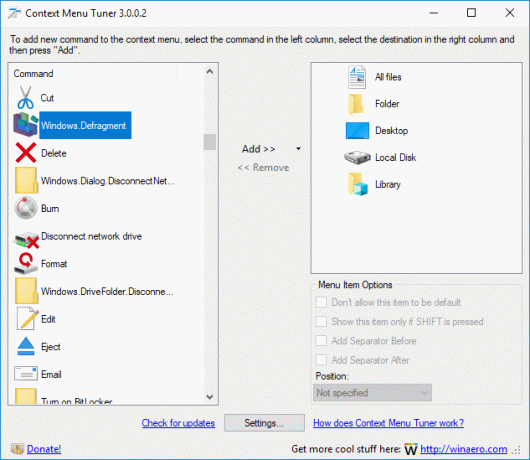
Урадите следеће.
- Преузимање Тјунер контекстног менија.
- Изаберите команду Историја са леве стране као што је приказано изнад.
- Изаберите „Вожња“ са десне стране.
- Двапут кликните на Виндовс. Дефрагментирајте ставку са леве стране. Биће додат у контекстни мени погона. Погледајте снимак екрана:

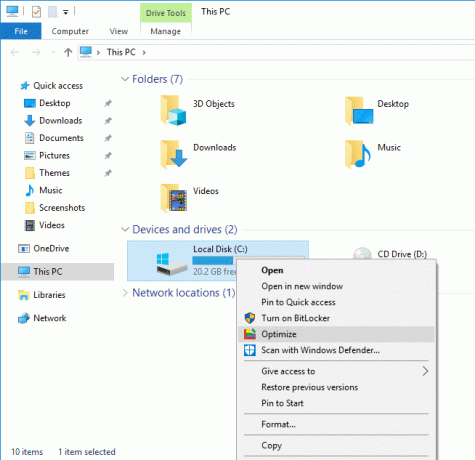
То је то.